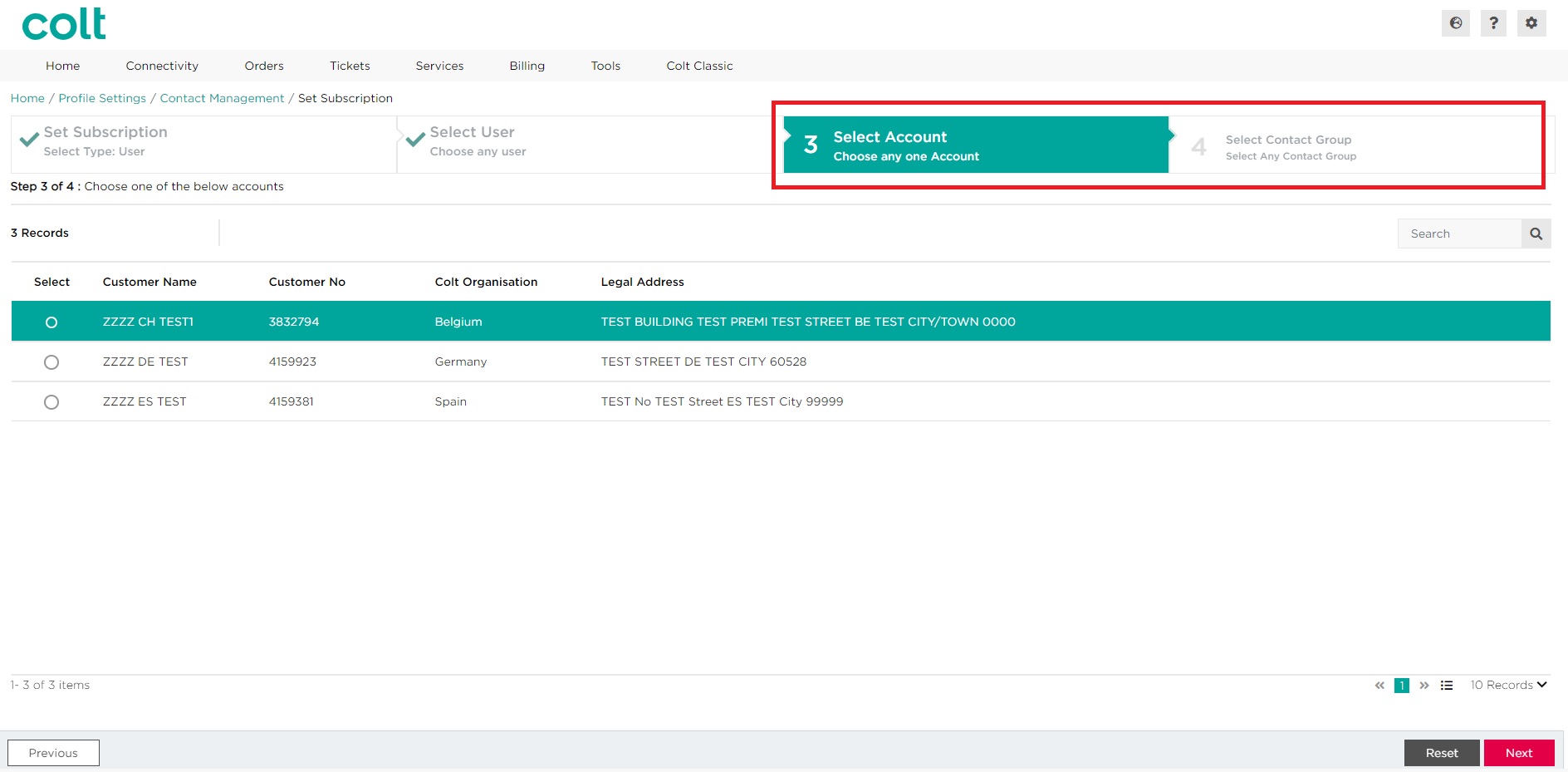- ¿Cómo actualizar la configuración de tu perfil?
- ¿Cómo activar el inicio de sesión único en Colt Online ?
- ¿Qué opciones hay disponibles en Colt Online ?
- ¿Qué notificaciones/suscripciones están disponibles en el módulo de gestión de contactos?
- ¿Cómo funcionan las suscripciones y el módulo de gestión de contactos en colt online?
- ¿Cómo puedo ver las notificaciones/suscripciones que he configurado para recibir de colt?
- ¿Qué es Trabajos Programados ?
- ¿Qué es el Portal de Gestión de Pedidos?
Existen 3 formas de añadir un nuevo contacto, dependiendo del área de gestión de contactos en la que se encuentre el usuario y que se describen en las siguientes secciones:
- a través de las páginas de gestión de contactos a nivel de cuenta; ventana emergente de añadir contacto
- a través del viaje de suscripción de Set; Añadir nuevo contacto
- a través de dedicated Set Subscription (By User) Journey
Cuando se añada un nuevo contacto a la base de datos, esa persona recibirá una notificación por correo electrónico en la que se le pedirá que verifique su dirección de correo electrónico (a menos que el nuevo contacto esté configurado como contacto de grupo )
Nota: para eliminar un contacto, póngase en contacto con su gestor de servicios, que solicitará a nuestros equipos internos de Soporte que eliminen el contacto de la cuenta
Enfoque 1 - a través de las páginas de gestión de contactos a nivel de cuenta; ventana emergente de añadir contacto
Al ver las suscripciones configuradas en una cuenta, es posible añadir contactos adicionales con el tipo de suscripción seleccionado directamente en esa sección. Por favor, consulte esta sección para ver los detalles paso a paso.
A veces, el contacto requerido no estará disponible en la lista inicial (si no ha sido asociado previamente al Número de Cliente) o puede ser un nuevo integrante de su organización. Para añadir nuevos contactos desde esta área, siga los siguientes pasos.
- Seleccione Añadir Contacto
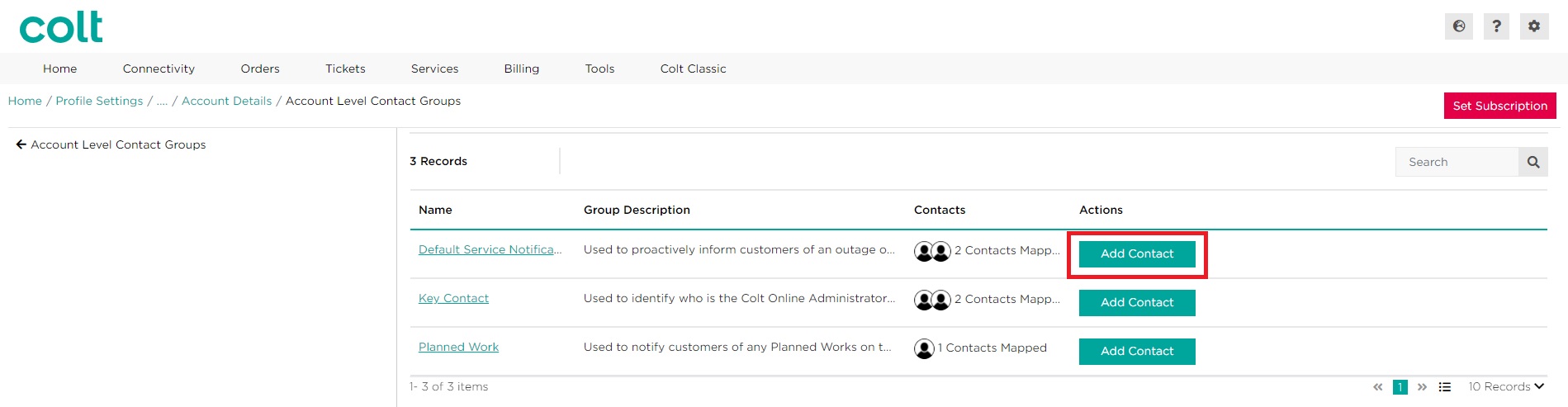
- Utilice la barra de búsqueda para buscar el contacto utilizando la dirección de correo electrónico. Si no aparecen resultados, haga clic en el botón Añadir contacto Botón
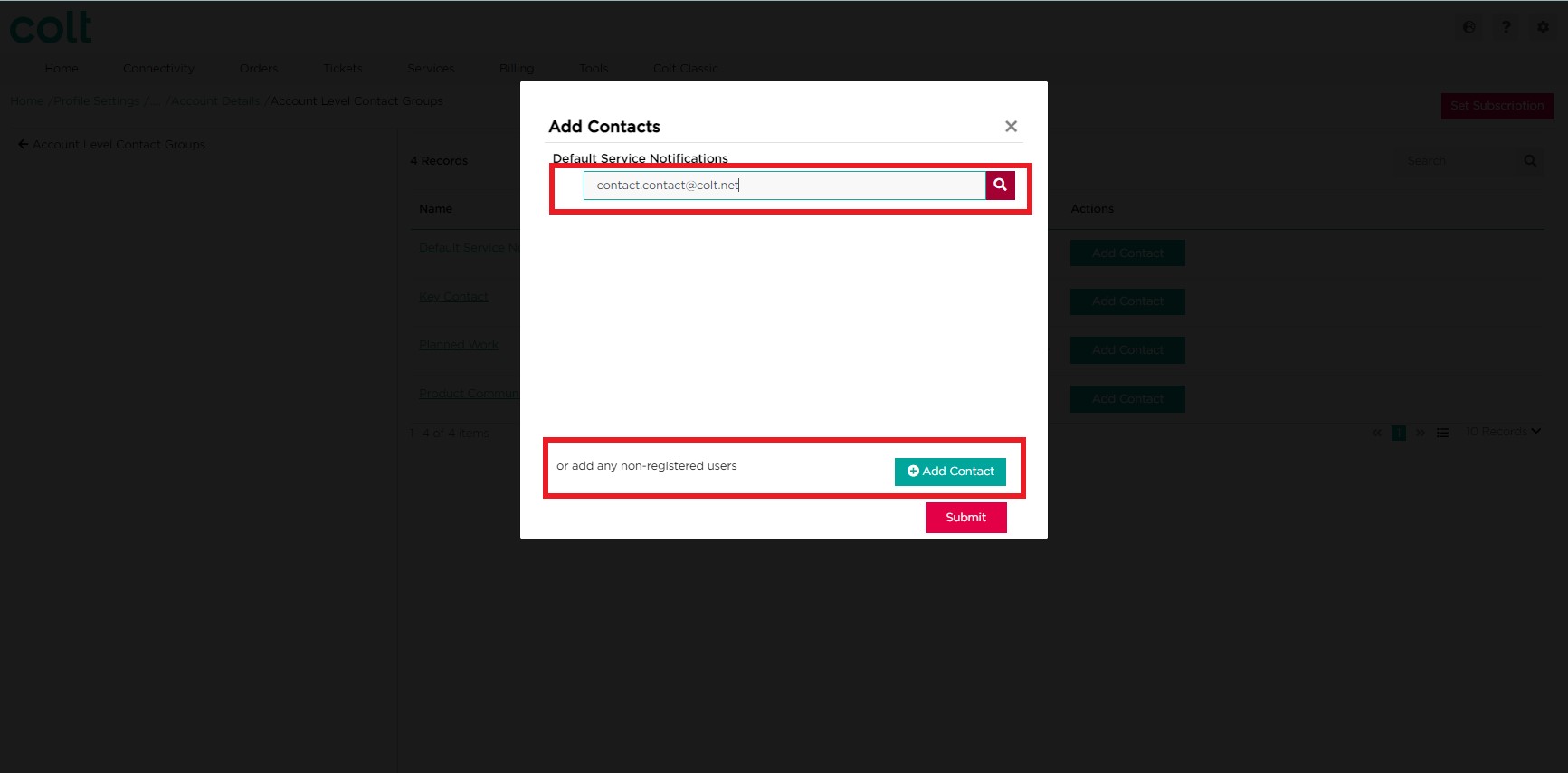
- Aparecerá una nueva ventana emergente. Intenta buscar de nuevo con la misma dirección de correo electrónico que antes
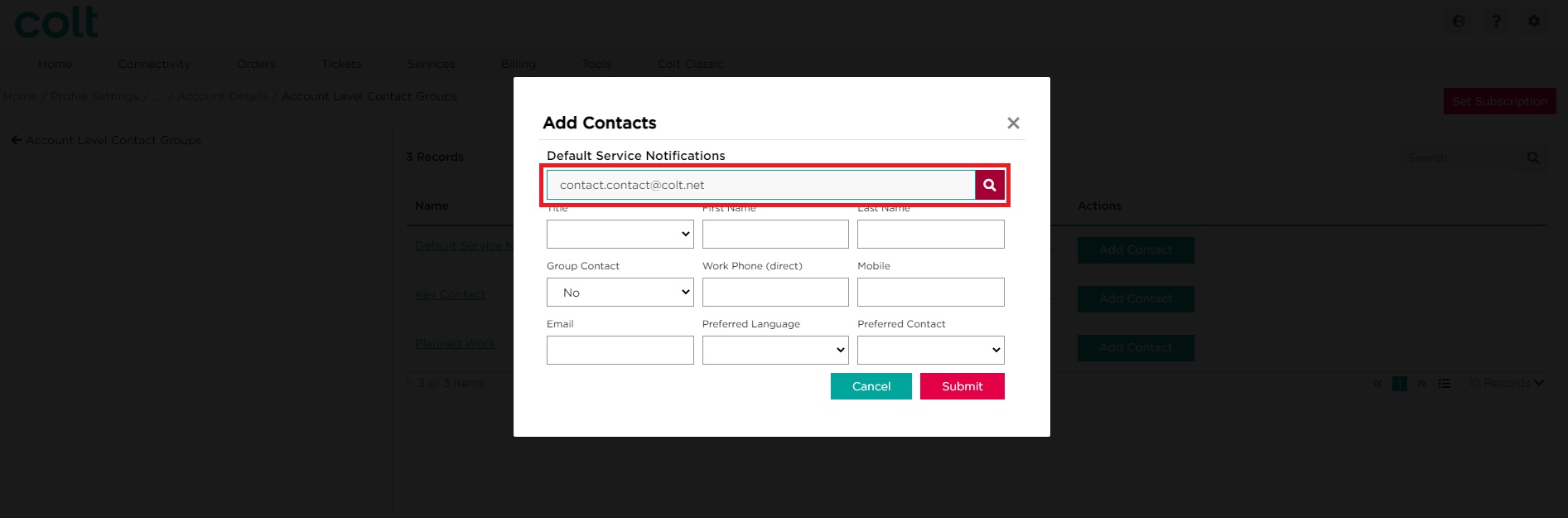
- Si no se obtienen resultados, complete todos los campos necesarios. Haga clic en Enviar
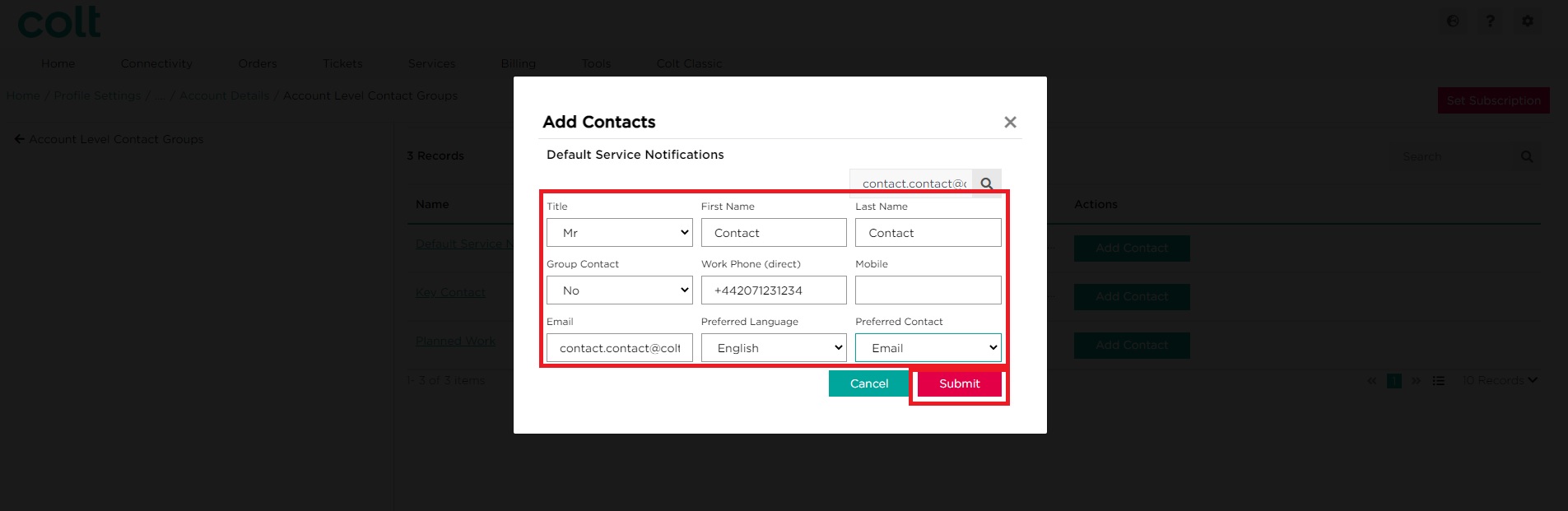
- El nuevo contacto aparecerá al final de la lista. Si está satisfecho, haga clic en Enviar
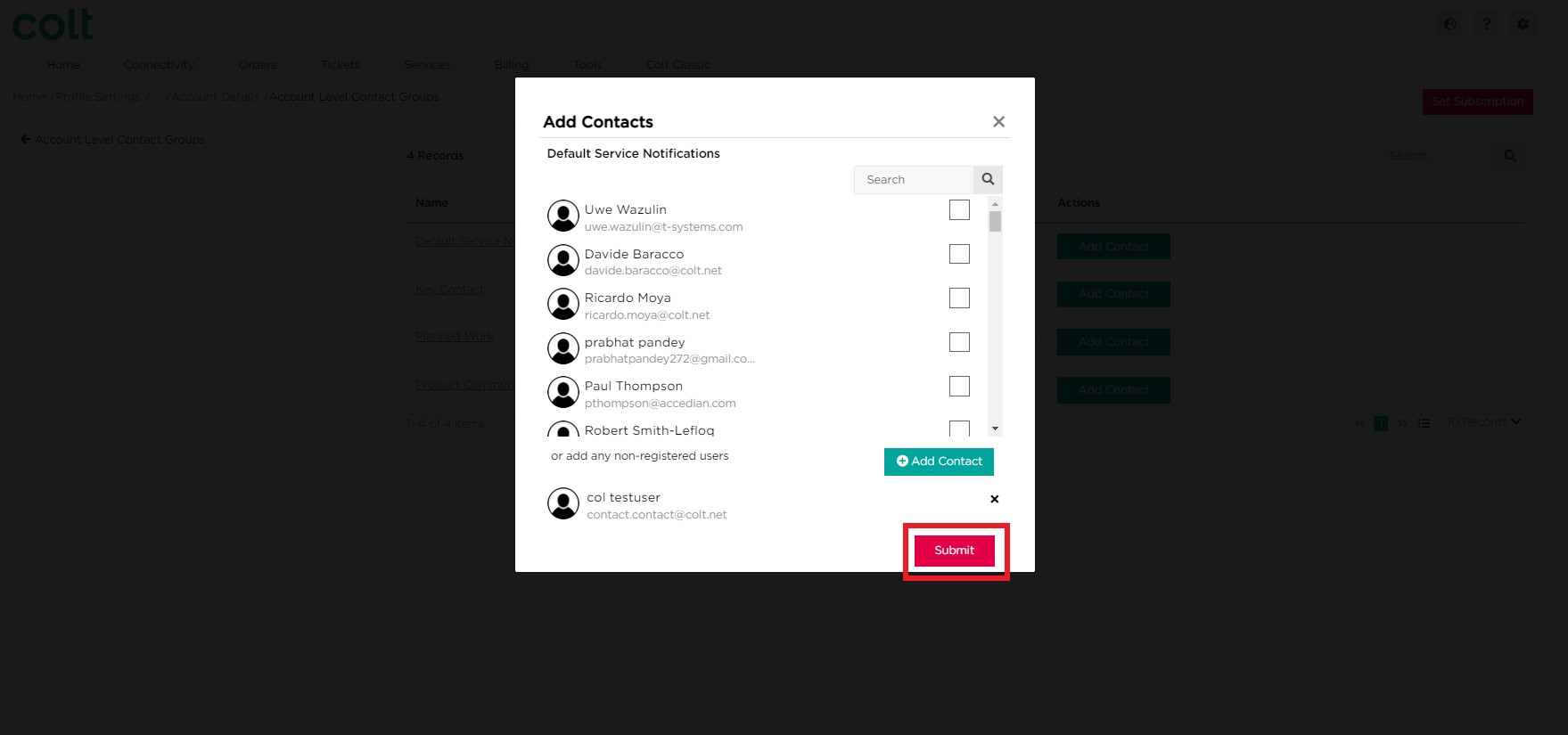
- Haga clic en Enviar para confirmar los cambios. Alternativamente, haga clic en Cancelar
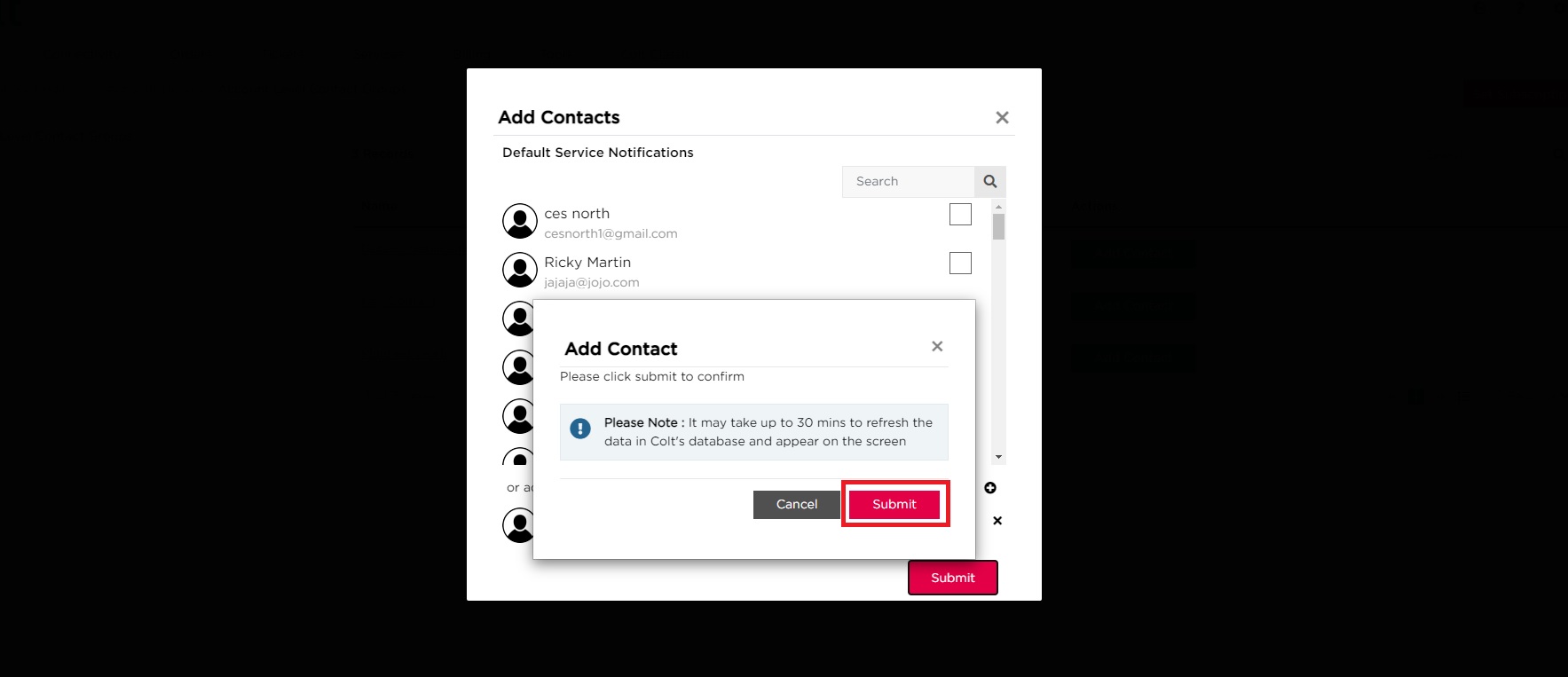
Enfoque 2 - a través del Viaje de Suscripción de Conjunto; Añadir Nuevo Contacto
Para añadir nuevos contactos a través de la jornada de suscripción, siga los siguientes pasos.
- En el paso "Añadir contactos" del viaje, si el contacto requerido no está disponible en la lista, haga clic en Añadir contactos
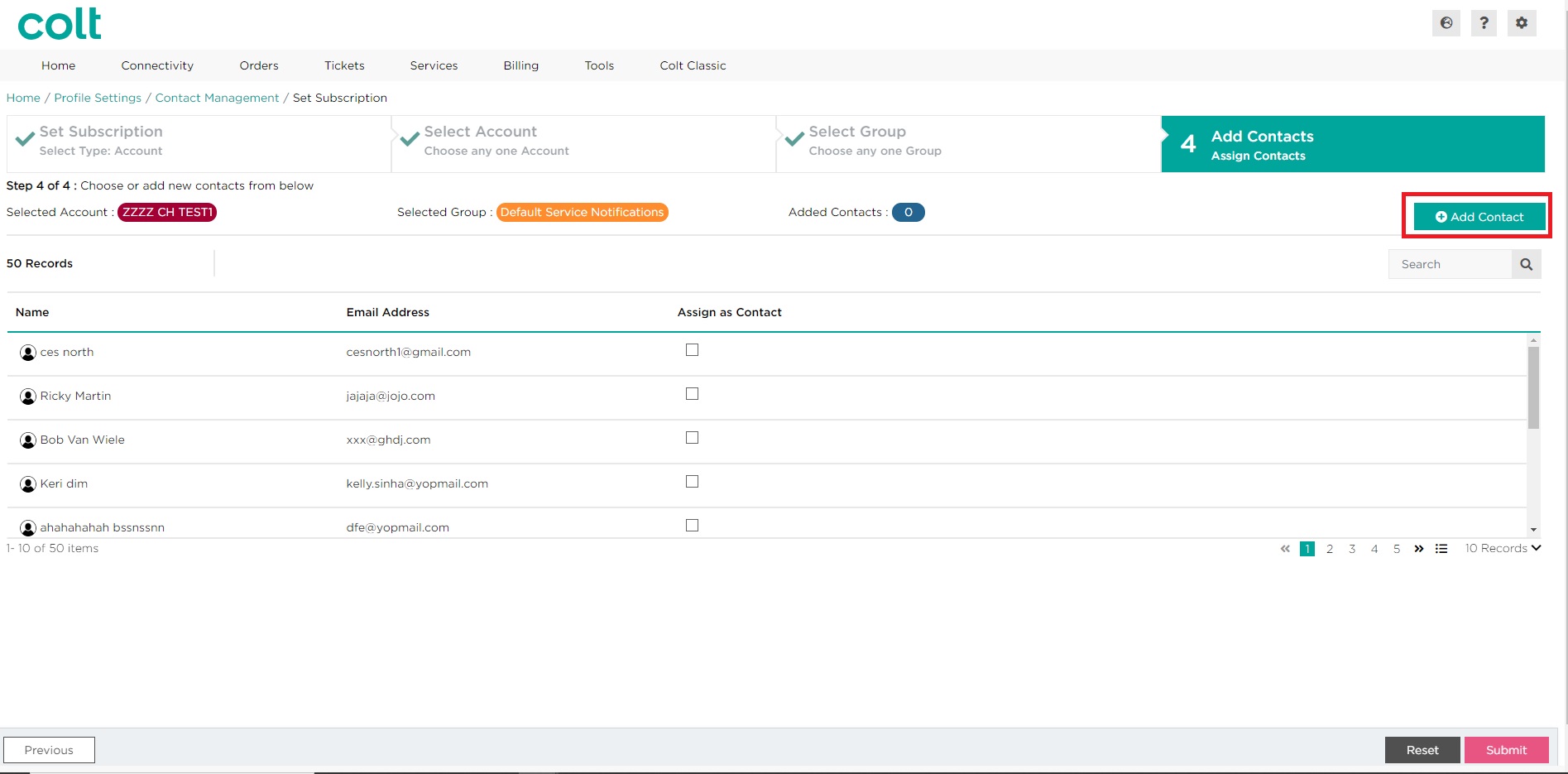
- Aparecerá una ventana emergente. Intente buscar de nuevo utilizando la misma dirección de correo electrónico que antes
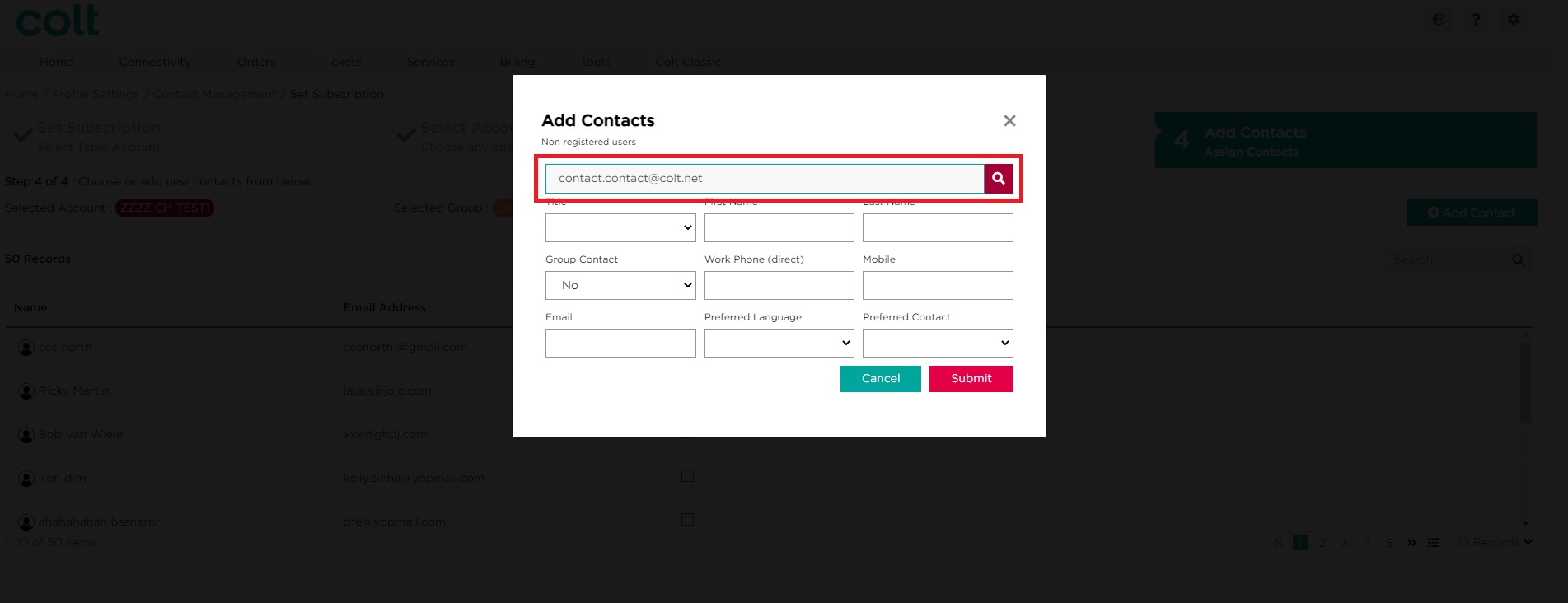
- Si no se obtienen resultados, complete todos los campos necesarios. Haga clic en Enviar
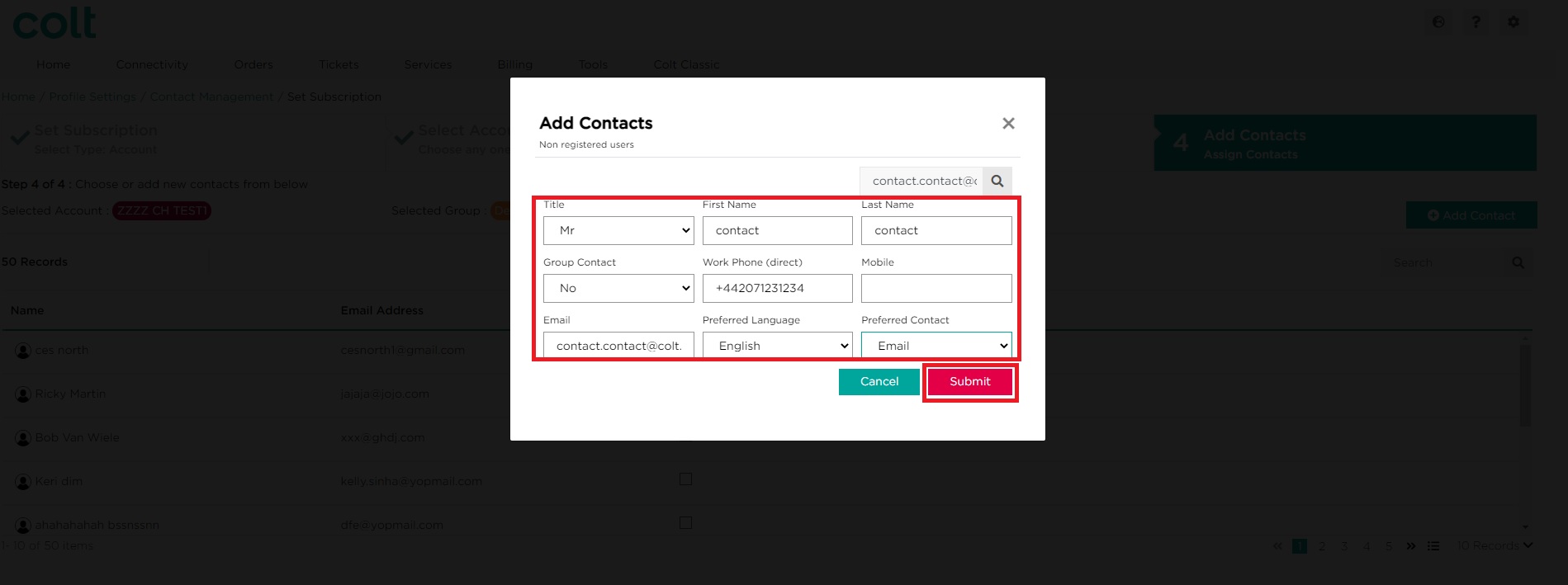
- El nuevo contacto aparecerá al final de la lista. Para añadir otro contacto nuevo, repita el paso 3. Cuando esté satisfecho con el proceso, haga clic en Enviar
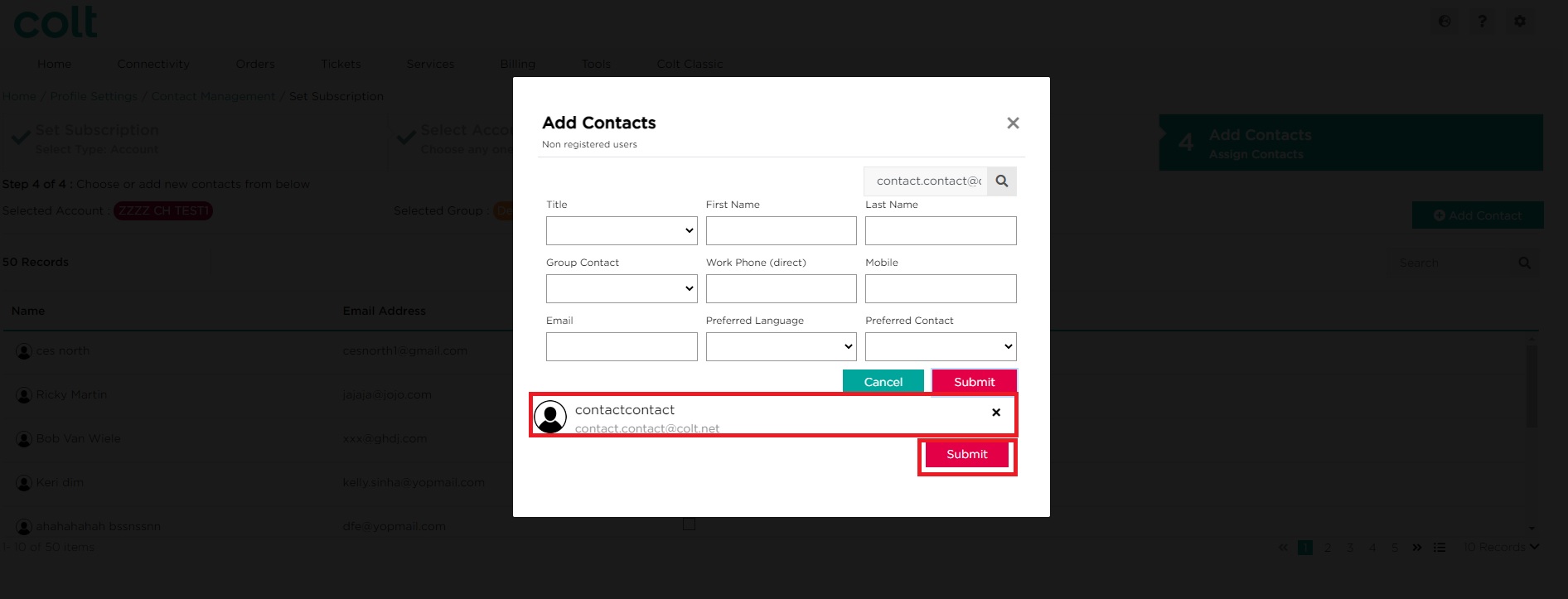
- Los nuevos contactos aparecerán al principio de la lista. Cuando esté satisfecho con el proceso, haga clic en Enviar.
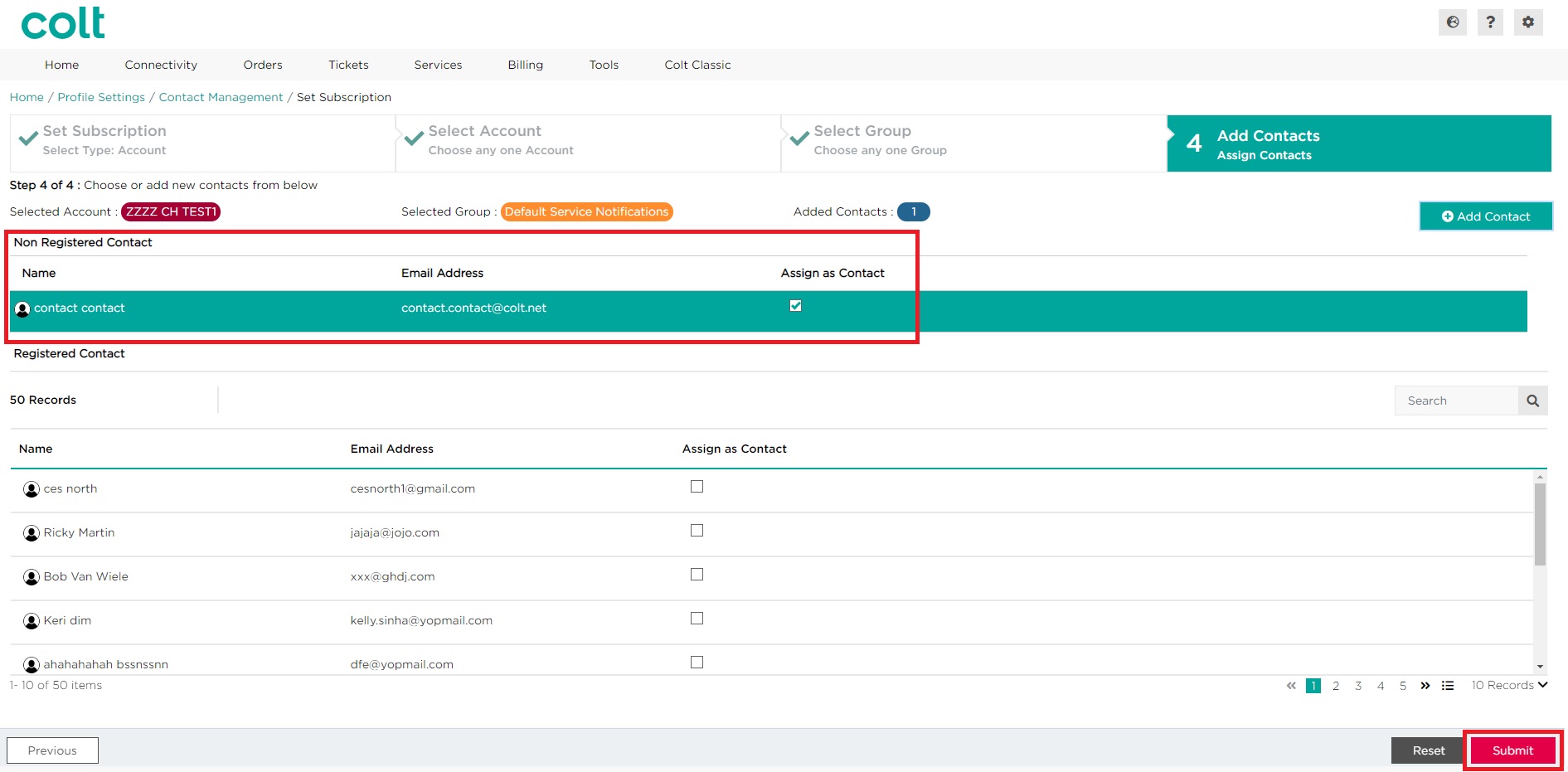
- Haga clic en Enviar para confirmar los cambios. Alternativamente, haga clic en Cancelar
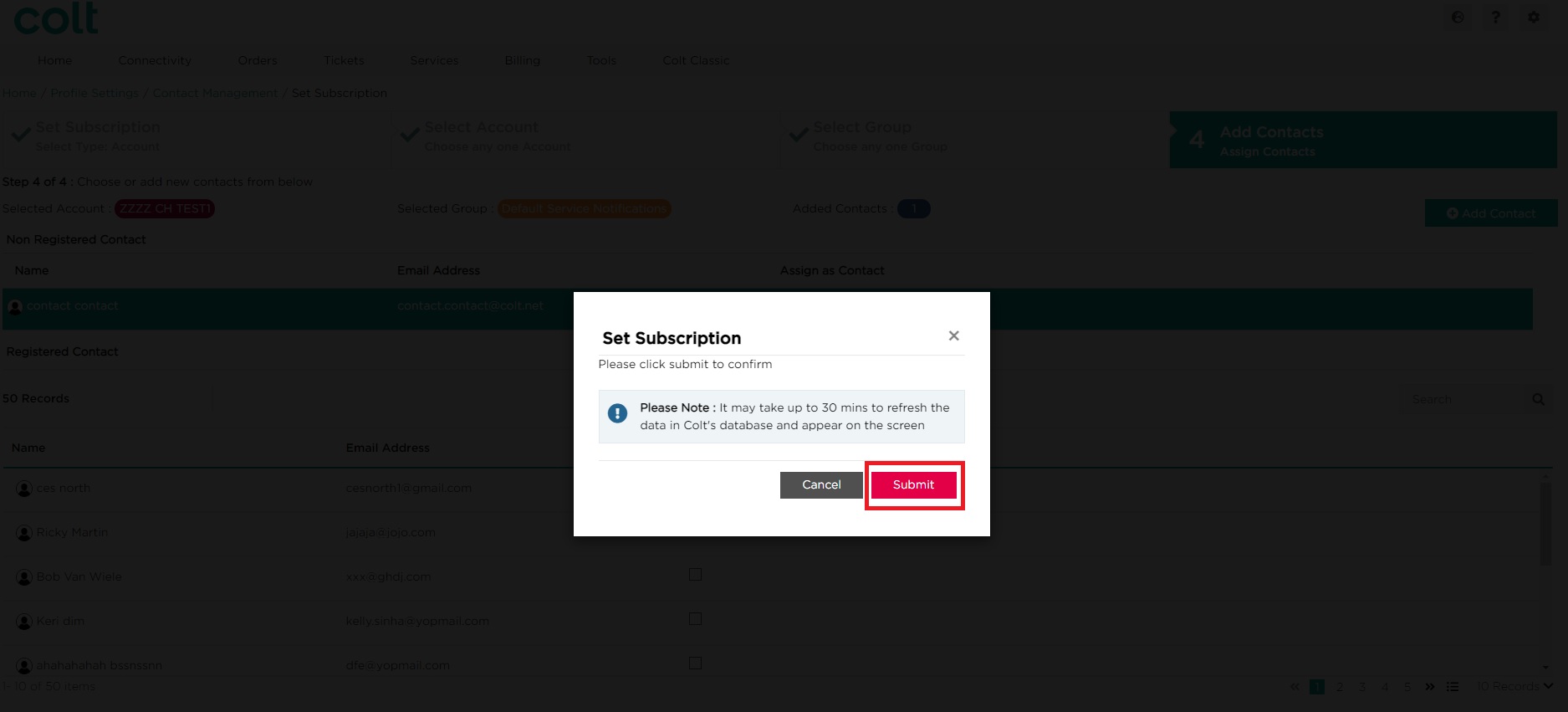
Enfoque 3 - a través de la suscripción al conjunto dedicated (por usuario) Journey
Para añadir nuevos contactos a través del viaje dedicated Set Subscription (By User), siga los siguientes pasos.
- Haga clic en Suscripción a la serie
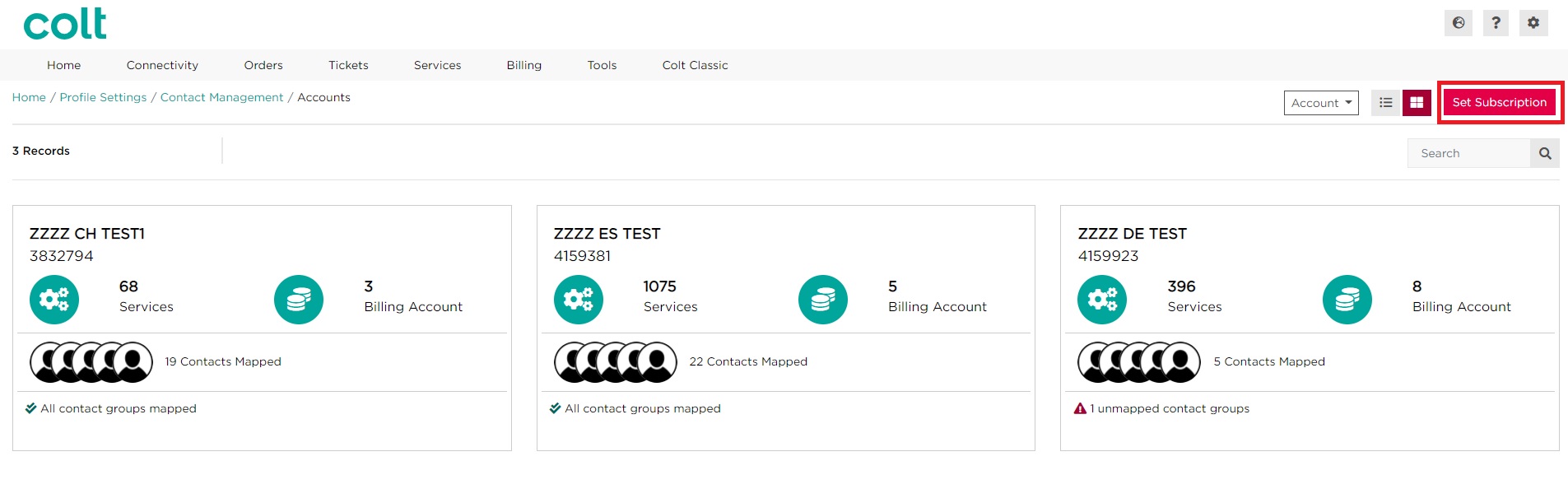
- Seleccione Por usuario
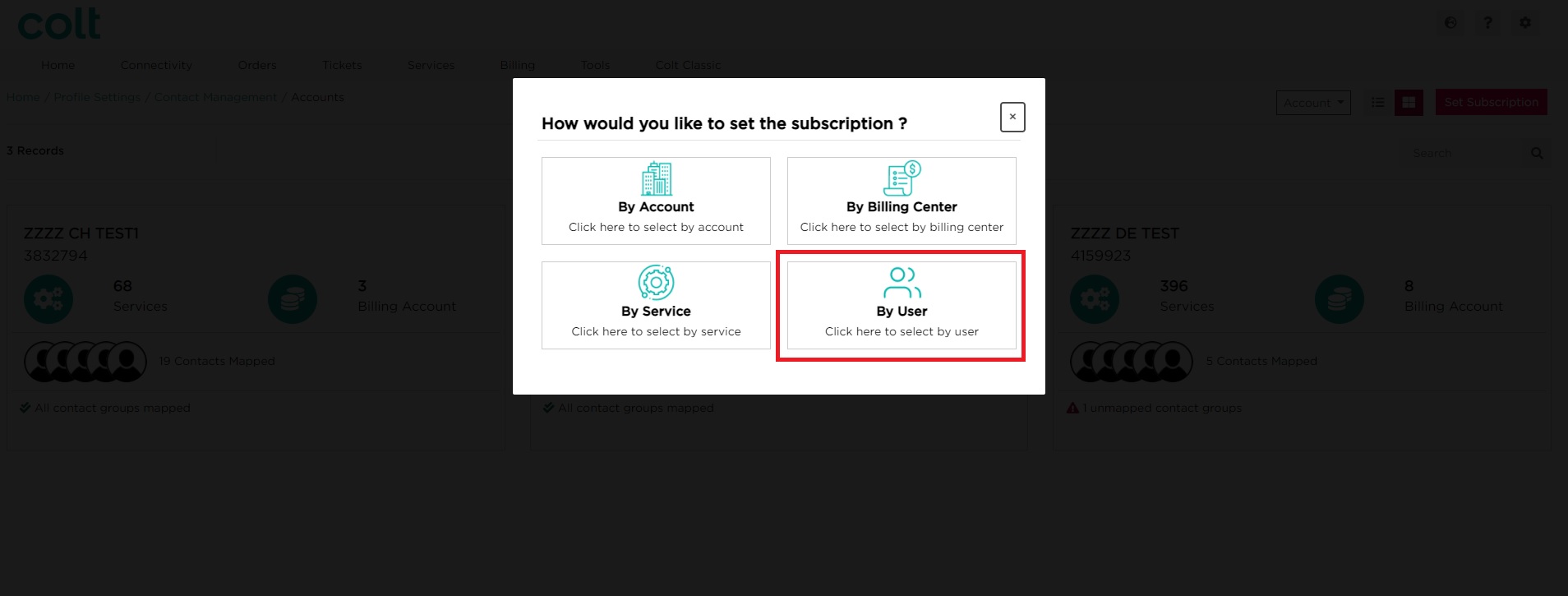
- Utilice la barra de búsqueda para buscar el contacto utilizando la dirección de correo electrónico.
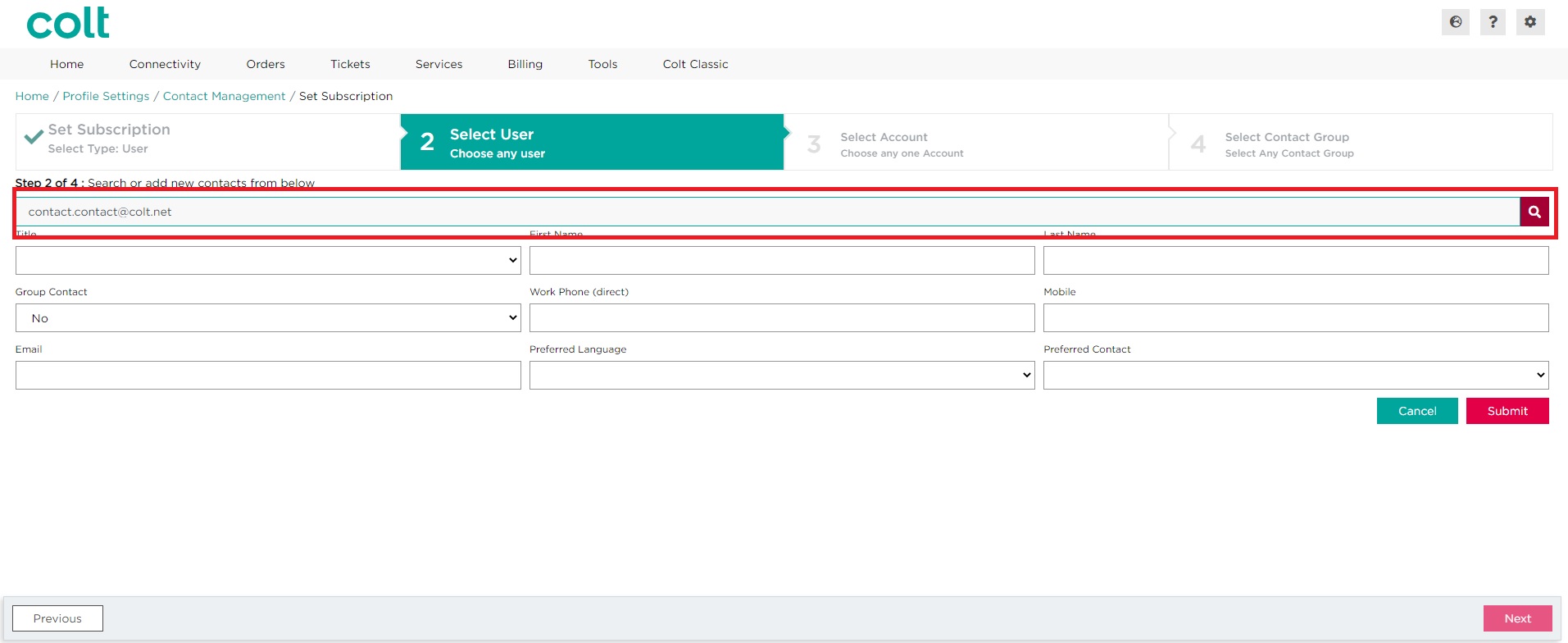
- Si no se obtienen resultados, rellene todos los campos necesarios
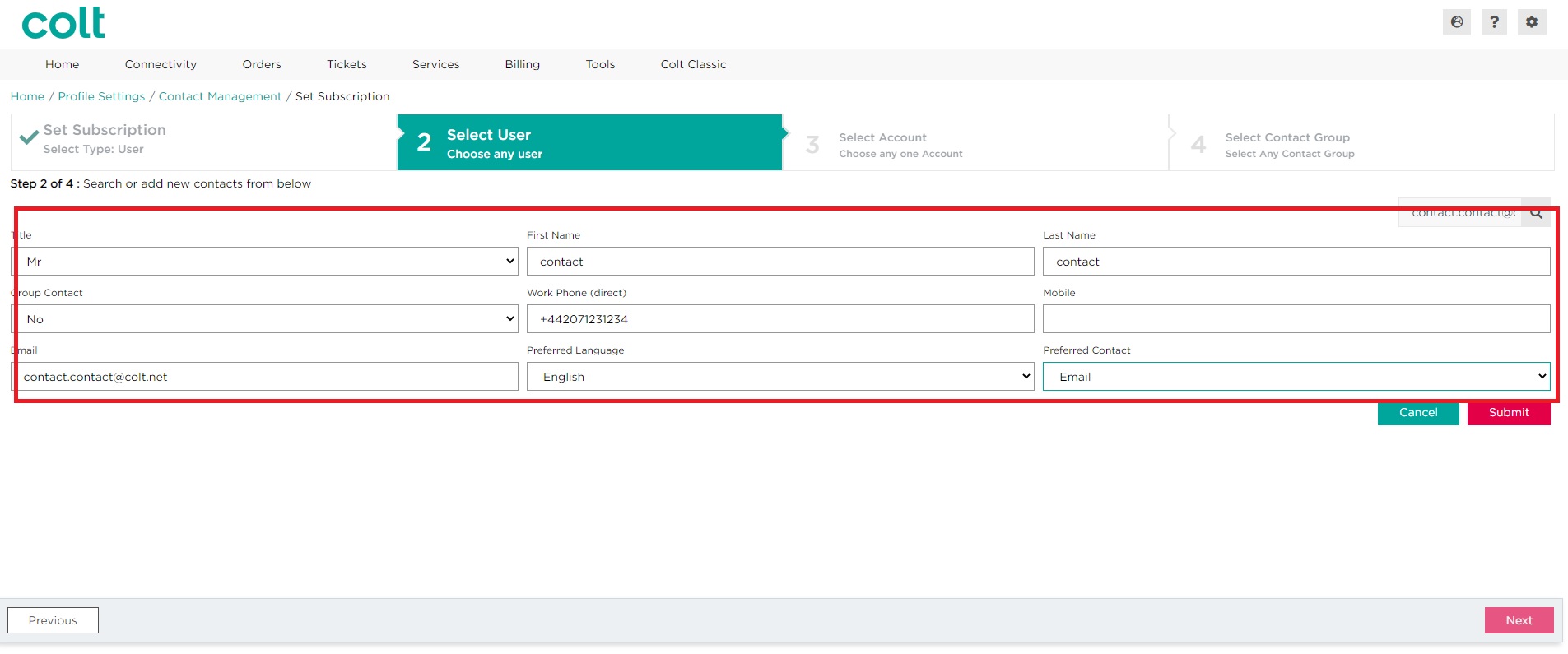
- Haga clic en Enviar. El nuevo contacto aparecerá en la parte inferior de la pantalla. Haga clic en Siguiente
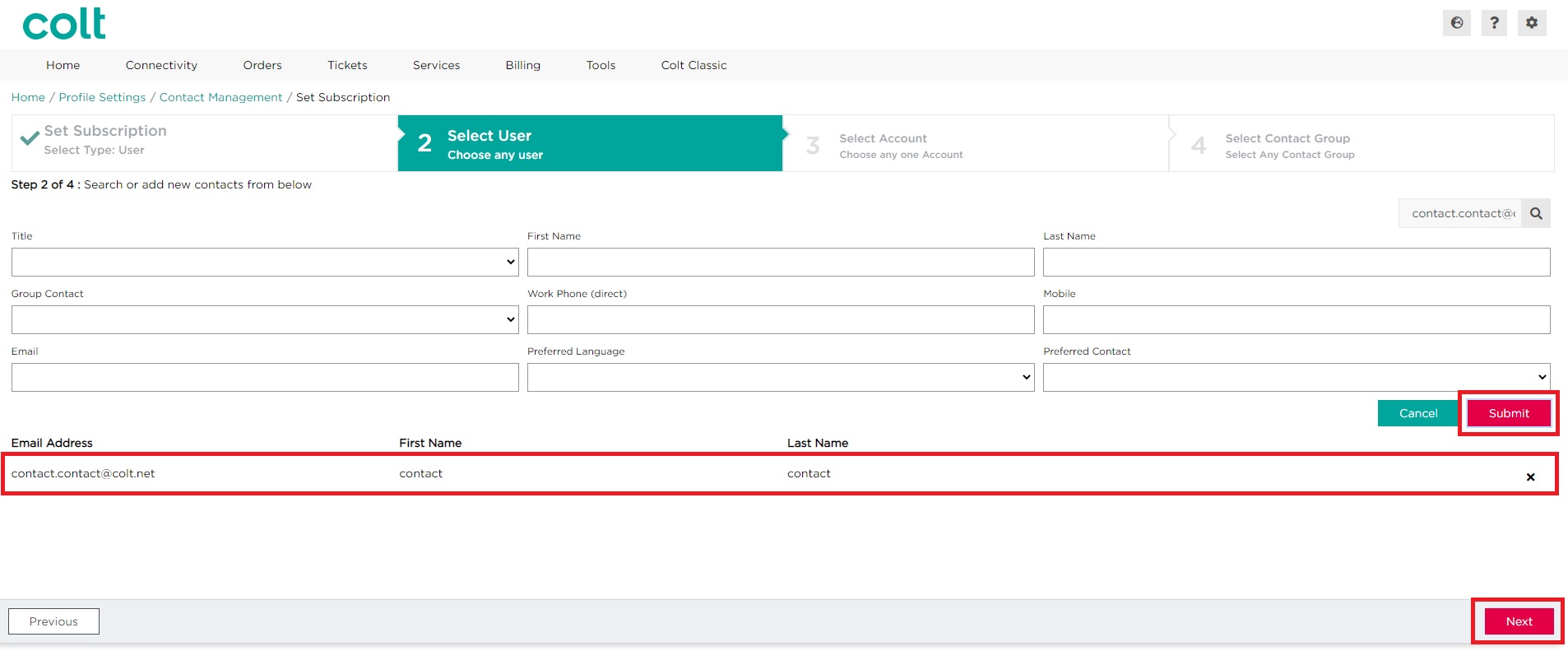
- Continúe con el resto del recorrido, que le permitirá seleccionar un número de cliente (cuenta OCN), y luego una suscripción de nivel de cuenta